苹果手机字体怎么改字体 iPhone 字体风格设置教程
日期: 来源:龙城安卓网
苹果手机一直以来都备受用户青睐,不仅因为其稳定性和易用性,还因为其设计风格和个性化设置,其中字体风格的改变可以让手机界面焕然一新,为用户带来更加个性化的体验。但是很多用户对于如何改变iPhone的字体风格并不清楚,今天我们就来分享一下苹果手机字体怎么改字体的设置教程。通过简单的操作,你就可以轻松地改变手机的字体风格,让手机界面更加符合你的审美需求。让我们一起来探索吧!
iPhone 字体风格设置教程
而身边小伙伴的手机字体总是与众不同,很花哨。很炫酷,自己喜欢什么样的字体图案就用什么字体图案,这是怎么做到的呢?
1、依次进入iPhone的「设置」->「通用」->「辅助功能」;
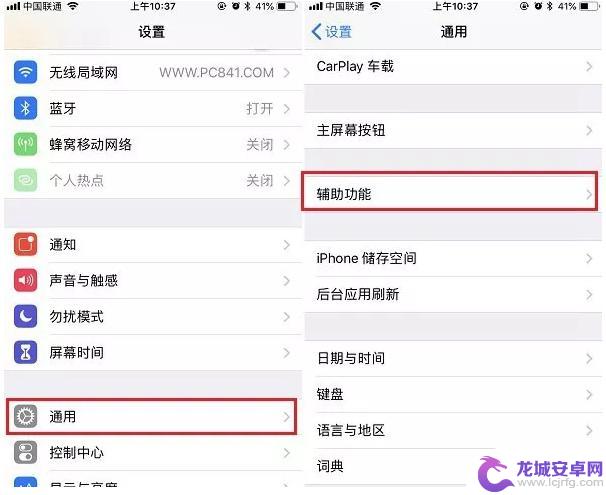
2、然后下拉继续点开「字幕与隐藏式字幕」->「样式」;
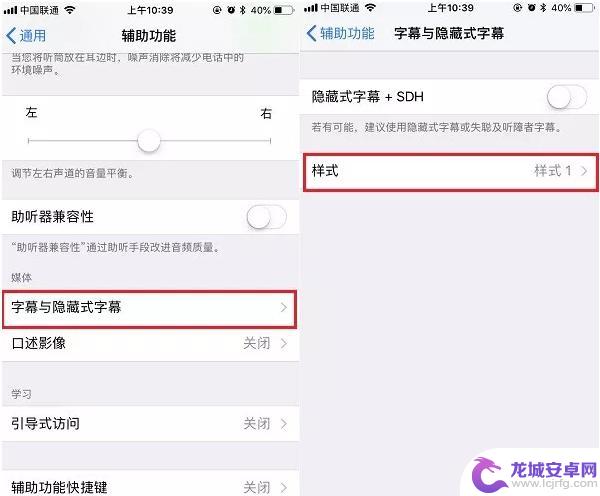
3、接下来在样式设置中,选择「创建新的样式...」,然后在这里就可以选择新的字体样式、字体大小、颜色等进行设置;
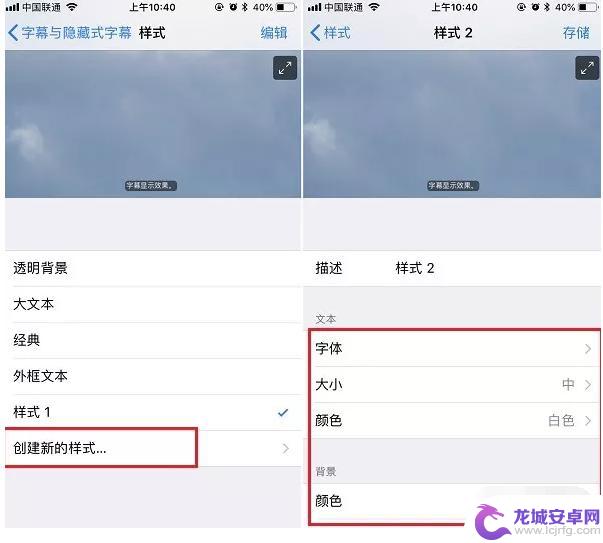
比如,点开字体。就可以选择新的字体样式,另外底部还支持添加新的字体样式,里面提供了很多字体样式可选。
此外,还可以对字体大小、字体背景进行设置,大家可以按照自己的风格进行设置即可。
4、完成设置后,返回就可以看到多了一个样式了。以后就可以在样式1或2之间进行切换了,当然您还可以使用同样的方法创建字体样式3或更多风格。
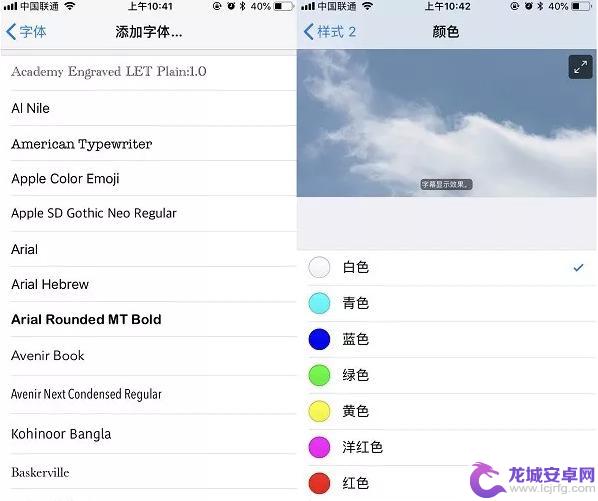
以上是关于如何更改苹果手机字体的全部内容,如果你也遇到了同样的情况,可以参照我的方法来处理,希望对大家有所帮助。












